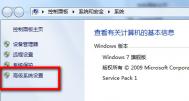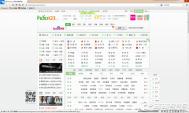WPS强制安装和恶意推广的解决方法
阻止推广的程序运行
由于WPS Office在进行网站推广时,会通过一些程序对其进行锁定,因此清除的时候比较麻烦。我在使用时被推广的是淘宝网的链接,下面就以此为例进行操作(图1)。为了避免删除后的旧病复发,首先要阻止推广程序的运行操作,而这利用系统的本地安全策略功能就可以做到。首先按下组合键Win+R打开系统的运行框,在其中输入secpol.msc后按下回车键,打开系统的本地安全策略管理窗口。

在窗口左侧的列表中,依次向下展开安全设置&ra(m.tulaoshi.com)rr;软件限制策略,在软件限制策略项上点击鼠标右键,选择弹出菜单中的创建软件限制策略命令,接着在窗口右边就会出现安全级别和其他规则两个子项目。右击其他规则,选择弹出菜单中的创建哈希规则命令,这时就会弹出一个创建哈希规则窗口。
点击窗口中的浏览,在弹出的窗口中选择推广程序的名称,默认的路径就是C:Users用户名AppDataRoamingkingsoftwtoolxlink_taobaodesktoplink.exe。接着在安全级别下拉菜单中选择不允许,至于描述选项可以设置一个自己明白的描述信息。所有的信息内容设置完成后,点击窗口中的确定即可完成规则的创建(图2)。以后当系统发现这个推广程序运行时,就会马上对其进行阻止。

小提示:
在WPS Office的程序菜单中找到配置工具并点击它,在弹出的对话框里面点击高级按钮。在弹出的对话框中选择升级设置标签,将升级完成后推荐精选软件选项前面的勾去除,就可以阻止第三方软件的推广操作了(图3)。

删除所有的推广信息
下面就可以开始进行推广程序的删除操作了,不过在进行操作以前尽量退出正在运行的程序。首先运行第三方的安全工具PCHunter,点击进程列表中的文件厂商标签,从中找寻含有Kingsoft信息的相关进程。通过鼠标并配合键盘中的Ctrl键盘对这些进程进行选择。然后单击鼠标右键选择结束进程命令结束它们(图4)。

接下来点击启动信息中的服务标签,接着在服务列表中还是点击文件厂商标签,同样从中找寻含有Kingsoft信息的相关启动服务。这时你可以看到一个没有任何描述信息的服务,选中它以后点击鼠标右键选择菜单里面的删除服务命令,这样就可以将推广程序的启动服务删除掉。
最后重新启动操作系统开始扫尾工作。打开资源管理器找到C:Users用户名AppDataRoamingkingsoftwtoolxlink_taobao这个目录,将其删除即可。接下来将系统桌面上的推广图标也删除掉,再打开系统中的IE浏览器,点击工具菜单中的Internet选项命令,在弹出对话框中的主页中设置成自己需要的链接即可。
wps/word怎么制作精美的个人简历封面?
马上又要到毕业季了,很多毕业生开始忙于各种招聘会,面试等,在参加招聘会或面试前必须要准备一份优秀的个人简历,而简历封面的好坏又将直接影响到面试人员是否会喜欢你的简历。接下来以wps文字为例简单的介绍一下如何使用wps/word个人简历的封面。

1、首先从电脑上找一张适合于做封面的图片,该图片要有一定的象征意义,具有正能量,图片选择好坏可能会直接决定了考官对你的印象,下图所示的几张图片都可以作为简历的背景图。



2、接下来可以使用专业的工具将图片进行裁剪,能够刚好使用A4图纸大小,如下图所示。

3、接下来打开WPS文字软件并新建一个空白文档,如下图所示。

4、点击上方菜单栏里的,找到选项按钮,点击背景选项按钮弹出下拉菜单,下拉菜单里可以看到选项,如下图所示。


5、点击选项,弹出填充效果窗口,点击选项,从本地电脑上选择已剪切的图片,如下图所示。


6、点击按钮,即可为空白文档添加了背景图片,如下图所示。

7、接下来在文档内输入个人简历字样,可设置居中显示,下方可以输入求职者姓名及毕业院校等信息,一张简单的个人简历封面就做好了。如下图所示。

注意事项:需要注意的是,使用背景图片方式只适用于电子文档,背景图片打印时是无法显示的。如果想打印带图片的封面,可使用插入图片并设置图片衬于文字下方。
如何解除WPS Office的强制推广
阻止推广的程序运行
由于WPS Office在进行网站推广时,会通过一些程序对其进行锁定,因此清除的时候比较麻烦。我在使用时被推广的是淘宝网的链接,下面就以此为例进行操作(图1)。为了避免删除后的旧病复发,首先要阻止推广程序的运行操作,而这利用系统的本地安全策略功能就可以做到。首先按下组合键Win+R打开系统的运行框,在其中输入secpol.msc后按下回车键,打开系统的本地安全策略管理窗口。

在窗口左侧的列表中,依次向下展开安全设置→软件限制策略,在软件限制策略项上点击鼠标右键,选择弹出菜单中的创建软件限制策略命令,接着在窗口右边就会出现安全级别和其他规则两个子项目。右击其他规则,选择弹出菜单中的创建哈希规则命令,这时就会弹出一个创建哈希规则窗口。
点击窗口中的浏览www.Tulaoshi.com,在弹出的窗口中选择推广程序的名称,默认的路径就是C:Users用户名AppDataRoamingkingsoftwtoolxlink_taobaodesktoplink.exe。接着在安全级别下拉菜单中选择不允许,至于描述选项可以设置一个自己明白的描述信息。所有的信息内容设置完成后,点击窗口中的确定即可完成规则的创建(图2)。以后当系统发现这个推广程序运行时,就会马上对其进行阻止。

小提示:
在WPS Office的程序菜单中找到配置工具并点击它,在弹出的对话框里面点击高级按钮。在弹出的对话框中选择升级设置标签,将升级完成后推荐精选软件选项前面的勾去除,就可以阻止第三方软件的推广操作了(图3)。

删除所有的推广信息
下面就可以开始进行推广程序的删除操作了,不过在进行操作以前尽量退出正在运行的程序。首先运行第三方的安全工具PCHunter,点击进程列表中的文件厂商标签,从中找寻含有Kingsoft信息的相关进程。通过鼠标并配合键盘中的Ctrl键盘对这些进程进行选择。然后单击鼠标右键选择结束进程命令结束它们(图4)。

接下来点击启动信息中的服务标签,接着在服务列表中还是点击文件厂商标签,同样从中找寻含有Kingsoft信息的相关启动服务。这时你可以看到一个没有任何描述信息的服务,选中它以后点击鼠标右键选择菜单里面的删除服务命令,这样就可以将推广程序的启动服务删除掉。
最后重新启动操作系统开始扫尾工作。打开资源管理器找到C:Users用户名AppDataRoamingkingsoftwtoolxlink_taobao这个目录,将其删除即可。接下来将系统桌面上的推广图标也删除掉,再打开系统中的IE浏览器,点击工具菜单中的Internet选项命令,在弹出对话框中的主页中设置成自己需要的链接即可。
wps重要资料怎么加密?
wps是由金山软件股份自主研发的一款办公软件套装,可以实现办公软件最常用的文字、表格、演示等多种功能。wps功能多用的也就广泛,有的时候就需要给wps加密,教教你wps要怎么加密。
1、下载安装护密文件夹加密软件。

2、点击软件上的加密文件。

3、选择我们要加密的wps文档。

4、到了给wps文档输入一个密码的时候了,选择闪电加密。

5、软件开始给wps加密了,转眼就加密完成。

6、我们会发现加密的wps和没有加密的桌面图标会有区别。

7、再去打开wps会提示要是输入密码。

WPS Office如何分享文档
1)打开WPS Office,选择一种文档类型;(如下图所示)


2)点击你要分享的文档右侧的,选择,选择分享到哪里,比如;(如下图所示)


3)选择要分享的好友或群组,在提示窗点击即可。(如下图所示)


WPS文字中的标尺要怎样设置
制作一个精细的文档,要非常的注意细节,任何一点都不容放过。尤其是文档的整体排列,文档排版,因为这个是给阅读的人的第一印象,至关重要。
WPS文字中的标尺在实际运用中有很大的作用,它可以用来设置或查看段落缩进、制表位、页面边界和栏宽等信息。下面将就标尺的设置做一下介绍。
(本文来源于图老师网站,更多请访问http://m.tulaoshi.com/wpsjc/)一、WPS中的标尺不见了怎么办?
1、标尺不见时,文章上方很明显可以看得出来。如图所示:

图1
2、这种情况下,你只需要按照如下操作便可以轻松找回标尺:菜单栏视图勾选标尺。
(本文来源于图老师网站,更多请访问http://m.tulaoshi.com/wpsjc/)
图2
二、如何设置标尺的单位?
1、要对标尺进行单位设置,你首先要选择:工具选项。

图3
2、在选项常规与保存度量单位中进行单位选择,注意:不要被已经填好的"厘米"蒙骗,其实在它的下面勾选了使用字符单位的选择项,现在把这个小方框中的勾去掉,加以确定,就可以了。

图4
以上,不光教你怎样轻松找回标尺,而且也详细介绍了如何设置标尺tulaoShi.com的单位,如果有用到这个功能的亲们就赶快收藏起来吧!
WPS文字各种对齐方式的设置
为了文章更加的美观,我们要给文章布置一下格局,而最简单的方法就莫过于对齐方式了,可以说是最基本的操作方式,是排版不可缺少的功能之一,今天图老师小编为大家介绍一下wps文字中的各种对齐方式。

最基本的四种对齐方式
在上图中我们可以看到最基本的四种对齐方式效果。
左对齐:所有文字以左边为基准对齐,右边可能会出现不够整齐的情况。
右对齐:所有文字以右边为基准对齐,左边可能会出现不够整齐的情况。
居中对齐:所有文字以中间为基准对齐,两边可能会出现不够整齐的情况。
两端对齐:所有文字,左边和右边都能能自动调整,整齐排列。
怎么样,很好掌握吧。图老师小编相信,其实大部分的用户一定知道这些基本的操作,但是图老师小编还是更加细致的罗列出来一一介绍,加深一下大家的记忆,能够更清楚,更牢固的记下来,运用到实践中